Z komputera na telewizor

Kliknij dwukrotnie ikonę vsoConvertXtoDVD3. Podczas instalacji ConvertXtoDVD niestety nie wyświetla polskich komunikatów. Na szczęście już zainstalowany program będzie miał polskojęzyczny interfejs. Po potwierdzeniu miejsca, w którym chcesz ulokować program, zostaniesz zapytany, jaki format TV obsługuje twój stacjonarny odtwarzacz DVD. Najczęściej należy wybrać PAL, który jest powszechny w Europie. Jeśli jednak twoje urządzenie pochodzi z USA lub Japonii, niezbędne może się okazać zaznaczenie opcji NTSC. Wiele obecnych na rynku odtwarzaczy poprawnie obsługuje oba standardy, jeśli masz taki odtwarzacz, możesz wybrać opcję My devices can handle both formats.
Swój wybór będziesz mógł później zmienić w opcjach programu. Dalsza instalacja przebiega w sposób standardowy.



Uruchom program ConverXtoDVD, klikając dwukrotnie ikonę ConvertXtoDVD3. Kliknij przycisk Wypróbuj. Kiedy się otworzy główne okno ConvertXtoDVD, przeprowadź wstępną konfigurację.



Na pasku menu Ustawienia wybierz Ustawienia. Następnie pod zakładką Kodowanie z rozwijanej listy wybierz jakość, z jaką ma być przekonwertowany film. Im lepszą jakość wybierzesz, tym dłużej potrwa tworzenie filmu DVD.
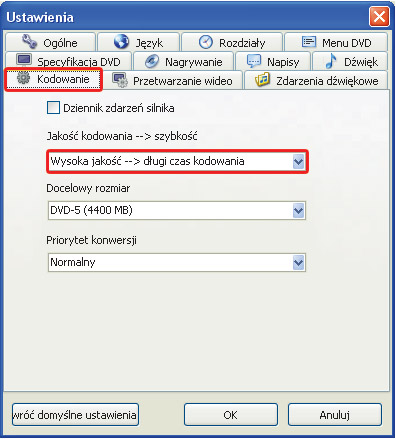

Ustal maksymalną docelową wielkość w zależności od tego, czy korzystasz z płyt jedno- (DVD-5) czy dwuwarstwowych (DVD-9). Możliwe jest również ręczne wprowadzenie dowolnej pojemności.


Wybierz zakładkę Dźwięk. Standardowo będzie tam ustawiona polska ścieżka dźwiękowa,
którą w razie potrzeby zmień na inną. (Jeśli odtwarzacz nie pozwala ustawić polskiej ścieżki jako domyślnej, musisz w programie ConvertXtoDVD i odtwarzaczu ustawić dowolną, np. angielską, aby była automatycznie wybierana).


Jeśli fonia w pliku z filmem jest zbyt cicha, aktywuj wzmocnienie dźwięku i za pomocą suwaka ustal jego głośność.


W kolejnej zakładce Napisy możesz wybrać domyślny język napisów, kierując się taką samą zasadą jak w przypadku dźwięku. Następnie kliknij Ustawienia renderowania napisów, gdzie w zależności od własnych preferencji i wymiarów ekranu telewizora wybierz wielkość, czcionkę oraz typ wyświetlanego tekstu.


Przejdź do zakładki Menu DVD, gdzie w prosty sposób zdecydujesz, jak będzie wyglądała obsługa płyty DVD w odtwarzaczu stacjonarnym. Wybierając domyślny szablon,
możesz ustalić, czy będzie to prosta tekstowa informacja o zbiorach (filmach) zapisanych na krążku, czy też bardziej skomplikowane menu z możliwością wyboru ścieżki dźwiękowej, języka napisów czy animowanymi fragmentami rozdziałów.


Nie wszystkie opcje należy modyfikować, ponieważ większość jest ustawiona w sposób zadowalający większość użytkowników. Na zakończenie kliknij jeszcze zakładkę Rozdziały. Ustaw wymagany czas ich trwania, co znacząco ułatwi nawigację podczas odtwarzania filmów. Zamknij okno ustawień.







